Antes de comenzar, desinstala la licencia de cualquier versión de office que tengas instalada, si en algún momento usaste algún parche (Crack o activador) para activar office, debes desinstalar por completo el parche. Para eliminar la licencia de office sigue esta guía
https://guiadigital.cl/guias-generales/eliminar-licencias-de-office-manualmente/
Esta licencia solo funciona si instalas con las imágenes oficiales de Microsoft o el instalador oficial online, te las dejamos a continuación.
Sigue esta guía y no tendrás problemas con la validación de la licencia.
Instalación de office 2021 LTSC Profesional Plus.
Descarga el instalador en el siguiente enlace:
Instalador online 64 bits y 32bits
Enlace 1 https://descargas.guiadigital.cl/2021ltsc
Instalador Offline 64 bits
Enlace 1 https://descargas.guiadigital.cl/2021ltscoffline Enlace 2 https://descargas.guiadigital.cl/2021ltscofflinegd
Una vez descargado, busca el archivo descargado, selecciónalo, y haz clic derecho sobre el y presiona extraer todo.
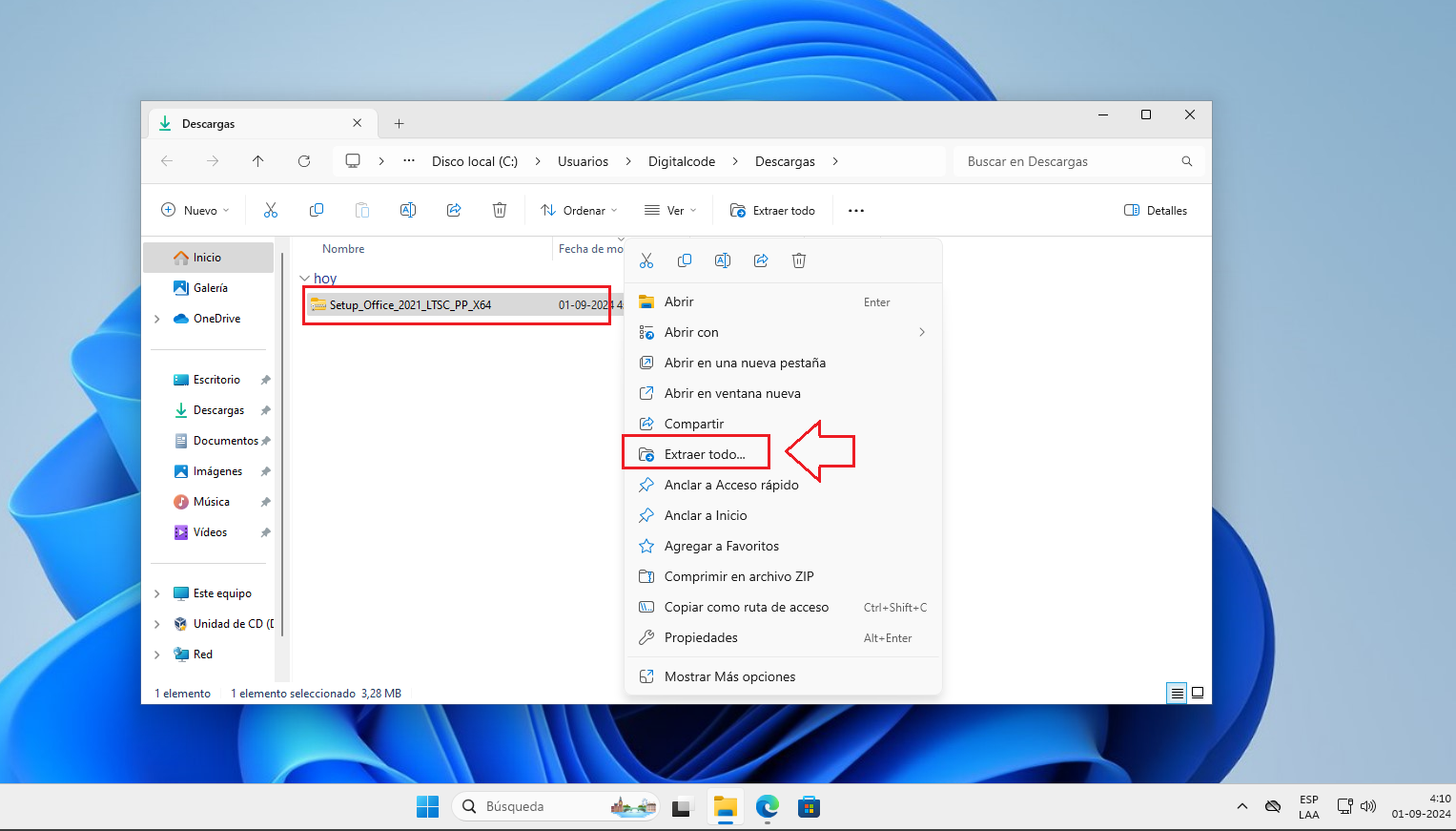
Ahora ingresa a la carpeta que se creó al extraer los archivos y ejecuta el archivo llamado “instalar_Office_2021_LTSC_PP” y sigue los pasos del instalador
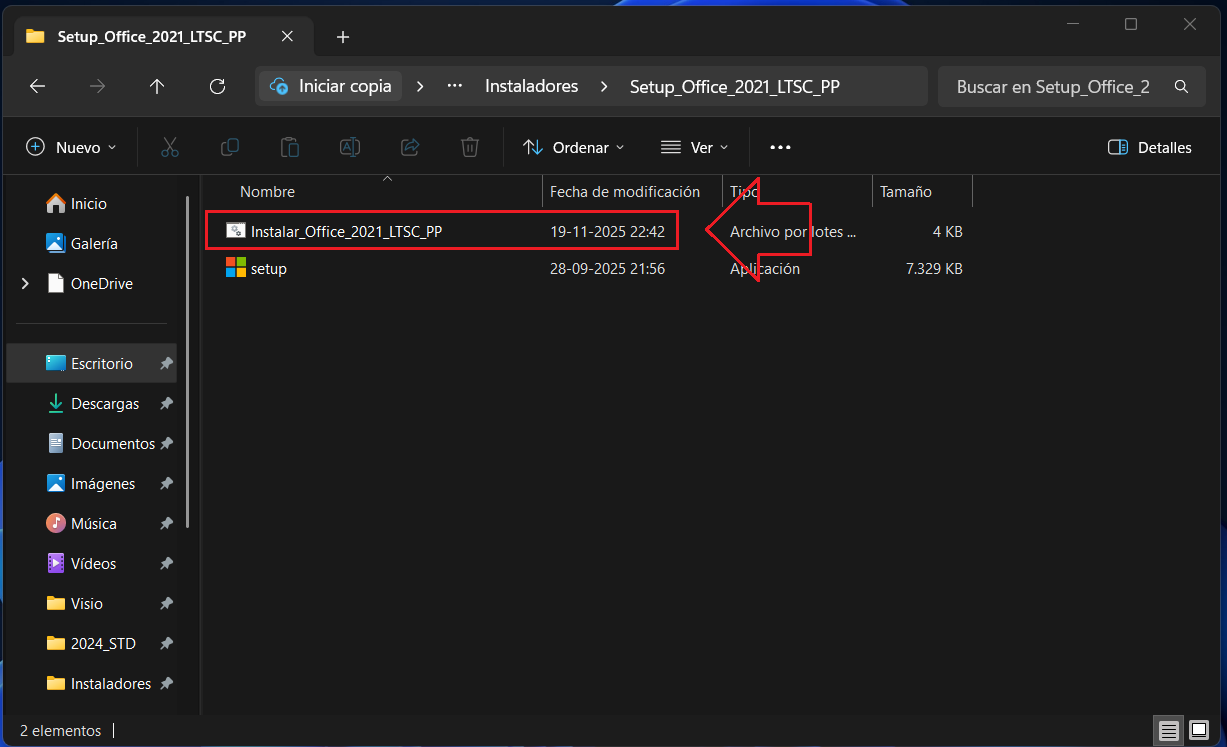
Al ejecutar el archivo y seguir los pasos te aparecerá la ventana de permisos, presiona Si
Al presionar si, comenzará la instalación, espera que termine para validar office.
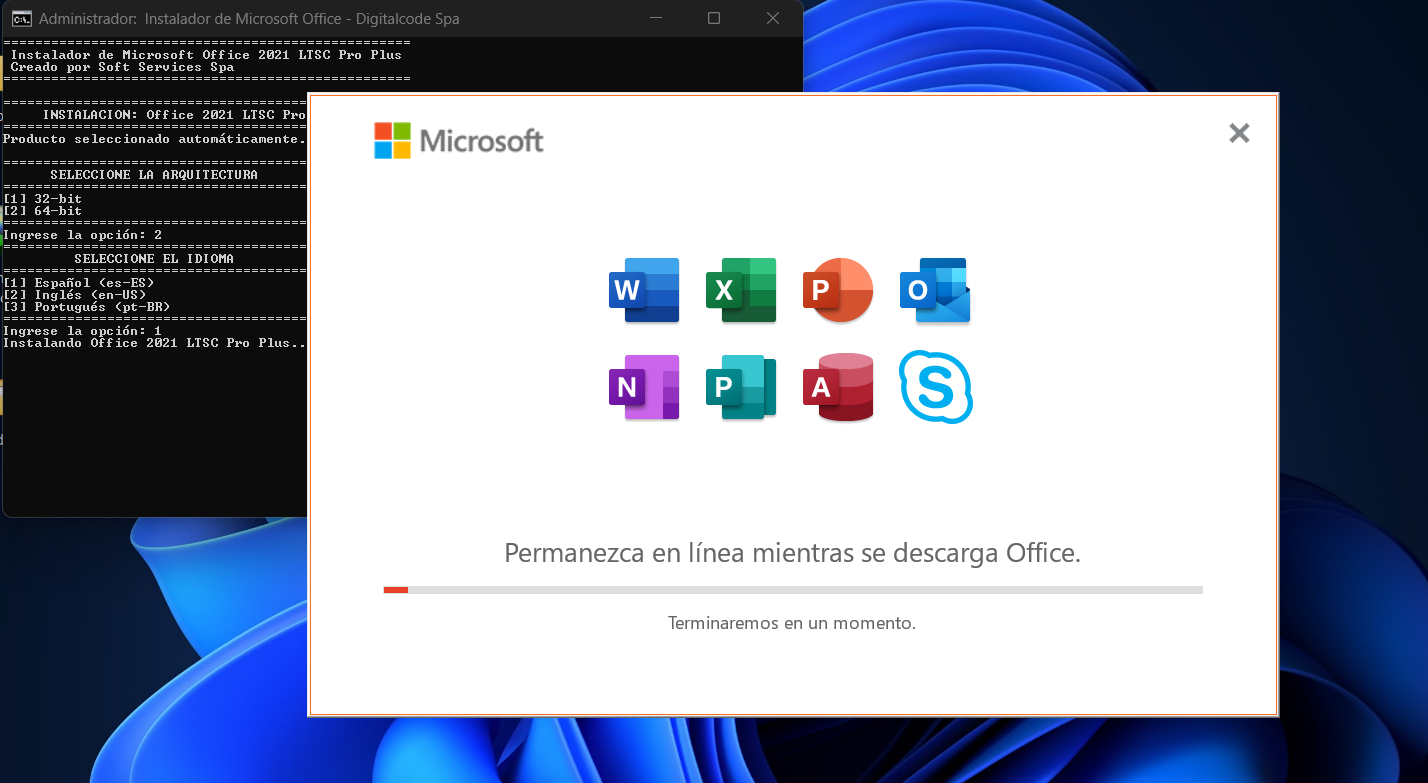
Validar la licencia de Office
Una vez instalado, busca y abre Excel, PowerPoint o Word, y ve a la opción “Cuenta”
En la opción cuenta presiona “Cambiar clave de producto”
Ingresa el código de activación y presiona activar.
Una vez ingresado el código de activación, cierra el software, luego vuelve abrirlo y te aparecerá el asistente de activación.
Presiona siguiente para continuar, si todo está correcto, se confirmará la activación en la siguiente ventana.
Una vez activado, cierra y abre la aplicación para reiniciarla.
